【検証】iOS15新機能「テキストの認識表示」は日本語環境でどこまで使える?
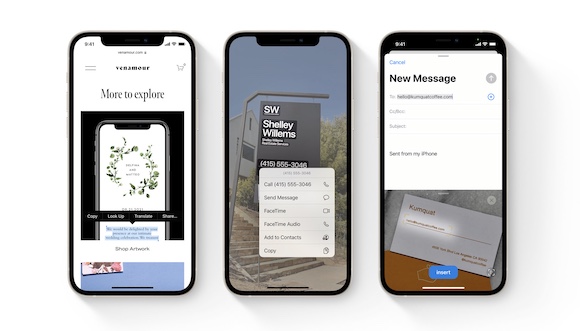
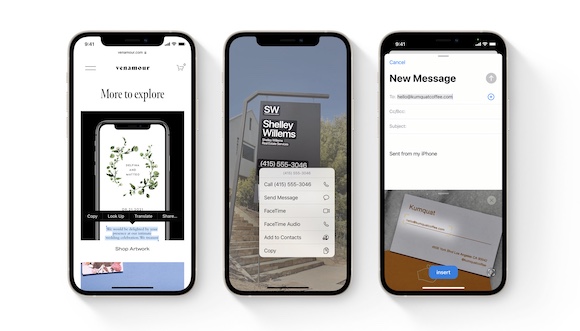
iOS15の新機能「テキストの認識表示」は、iPhoneのカメラで捉えた画像に含まれる文字を自動認識し、コピー&ペーストや検索に利用できます。残念ながら日本語に非対応ですが、iOS15のパブリックベータ3でどこまで使えるか、試してみました。
日本語非対応の「テキストの認識表示」
iOS15では、写真の中のテキストをコピー&ペーストや検索、翻訳できる「テキストの認識表示」(英語ではLive Text)機能が、A12 Bionic以降を搭載したiPhoneで利用可能になります。
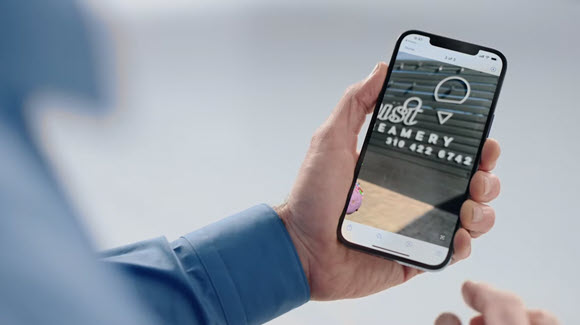
Appleの発表では、「テキストの認識表示」が利用できる言語は英語、中国語、フランス語、イタリア語、ドイツ語、スペイン語、ポルトガル語の7言語で、残念ながら日本語は対応言語に含まれていません。
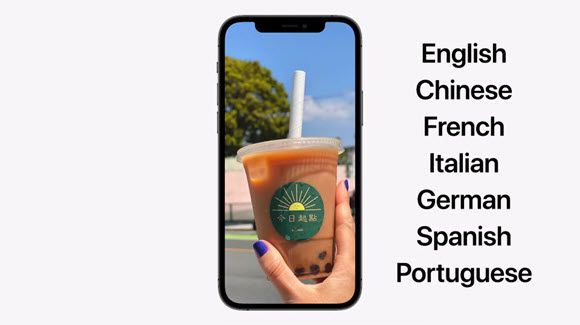
使えればとても便利そうな機能だけに、日本語に非対応なのは残念です。一部だけでも活用することはできないかと考え、日本語版のiOS15パブリックベータ3をインストールしたiPhone XS Maxを使って、「テキストの認識表示」が日本語環境でどこまで利用できるのか、試してみました。
写真の中にあるテキストを認識させてみる
まず、撮影された写真の中のテキストを認識させてみました。複数言語が並ぶサンプルとして、AirTagの外箱裏面の写真を使ってテストしています。
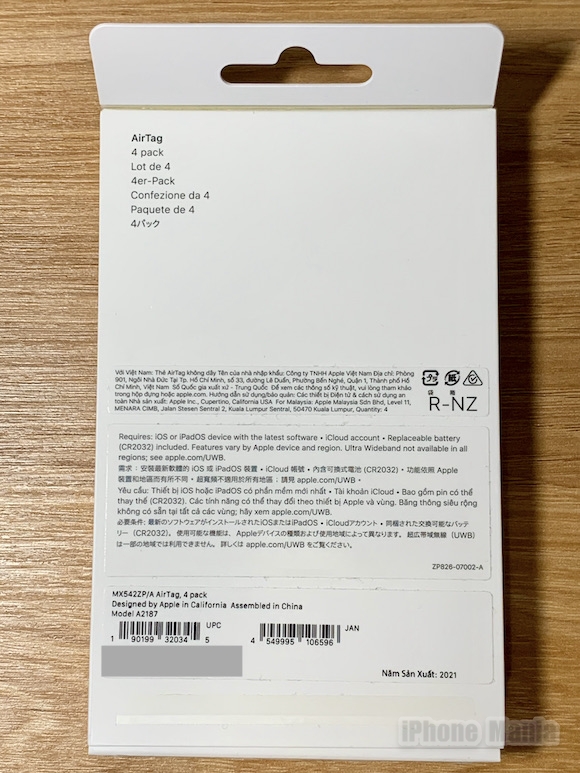
「写真」アプリで認識可能なテキストを含む写真を表示すると、右下に四角い枠のなかに3本線が引かれたテキスト認識のアイコンが表示されます。
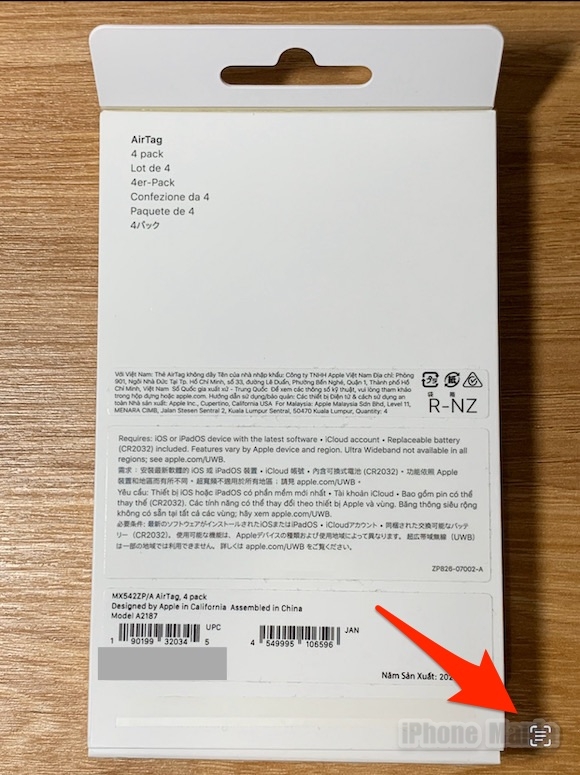
アイコンが表示されない場合、認識させたいテキスト部分を拡大すると表示されます。
アイコンをタップすると、文字として認識された部分がハイライトされ、コピーのほか、辞書、翻訳を呼び出し可能になります。
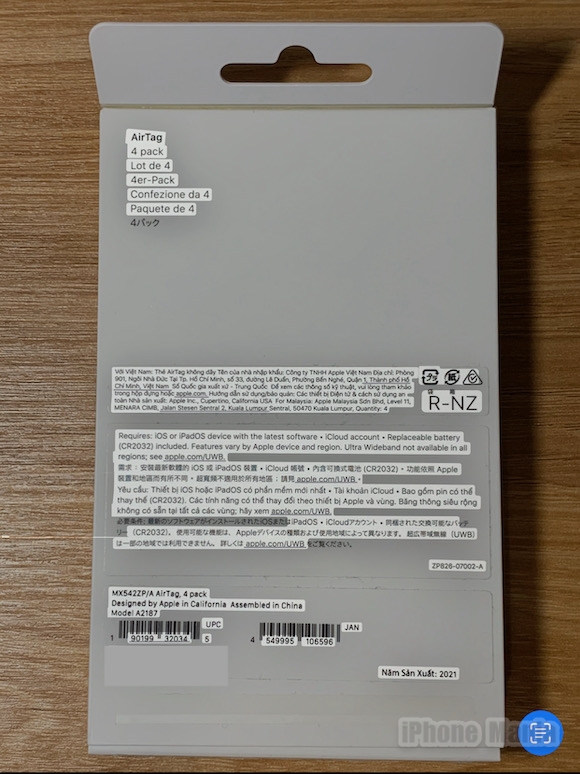
コピーしたテキストは、他のアプリに貼り付けることができます。
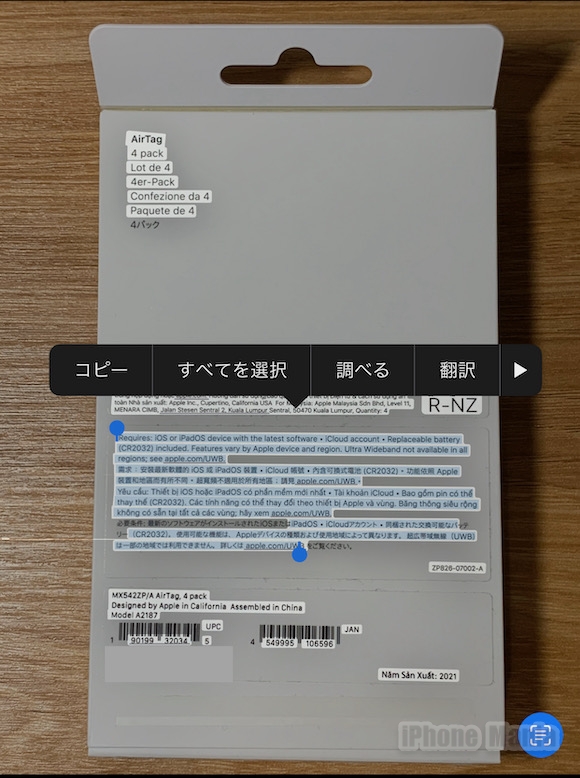
日本語は一部のひらがなや漢字が認識されるものの、全体としては正しく認識されておらず、やはり現時点では実用的ではありません。
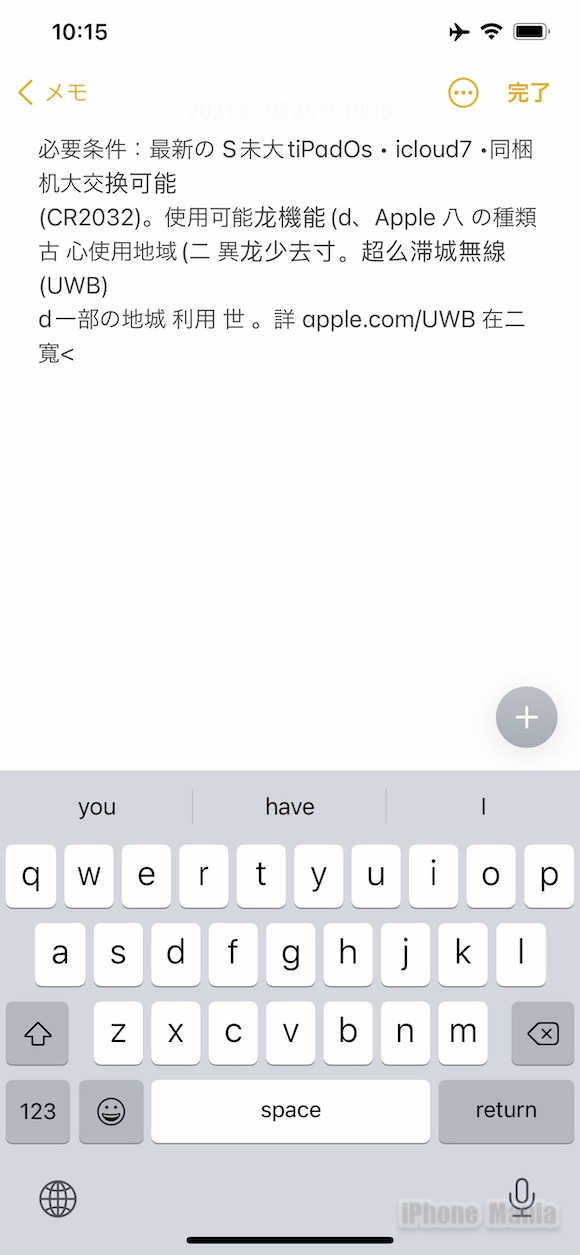
翻訳やURL認識、マップ表示は利用可能
「テキストの認識表示」で読み込んだテキストのうち、住所として認識された部分や、URLとして認識された部分にはアンダーラインが表示されます。
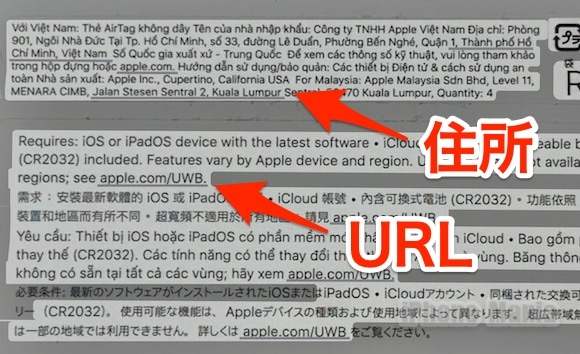
住所として認識された文字列にをタップすると「マップ」アプリで表示することができます。
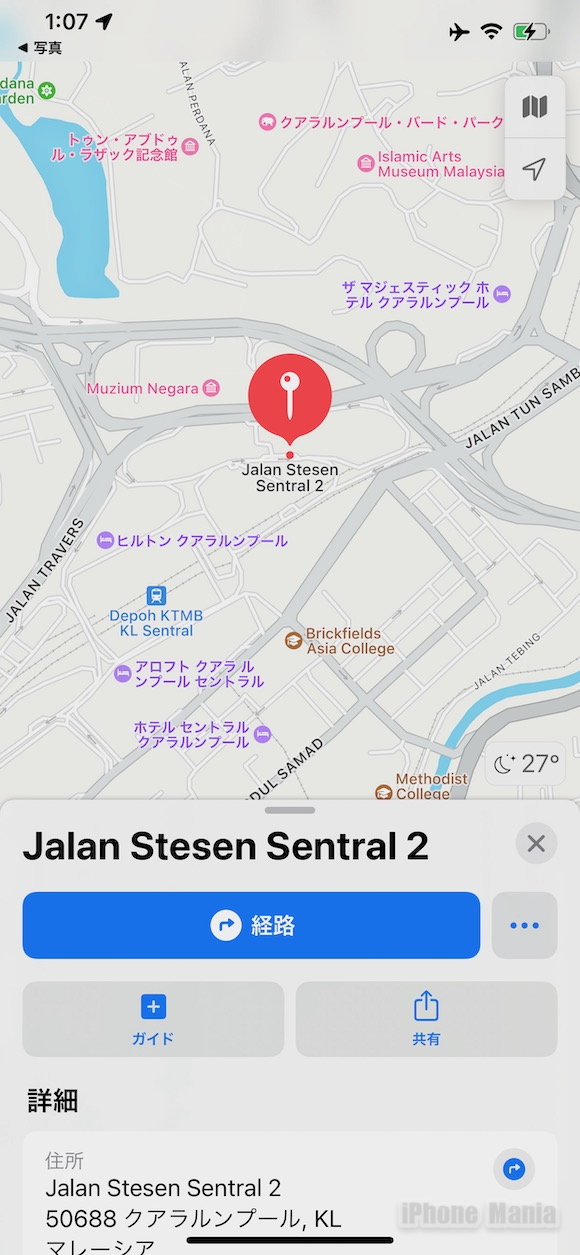
また、意味を知りたい部分を選択して「翻訳」を選ぶと、翻訳が表示されるほか、発音を聞くこともできます。なお、「テキストの認識表示」はオフライン状態でも利用できますが、翻訳はオフラインでは利用できません。
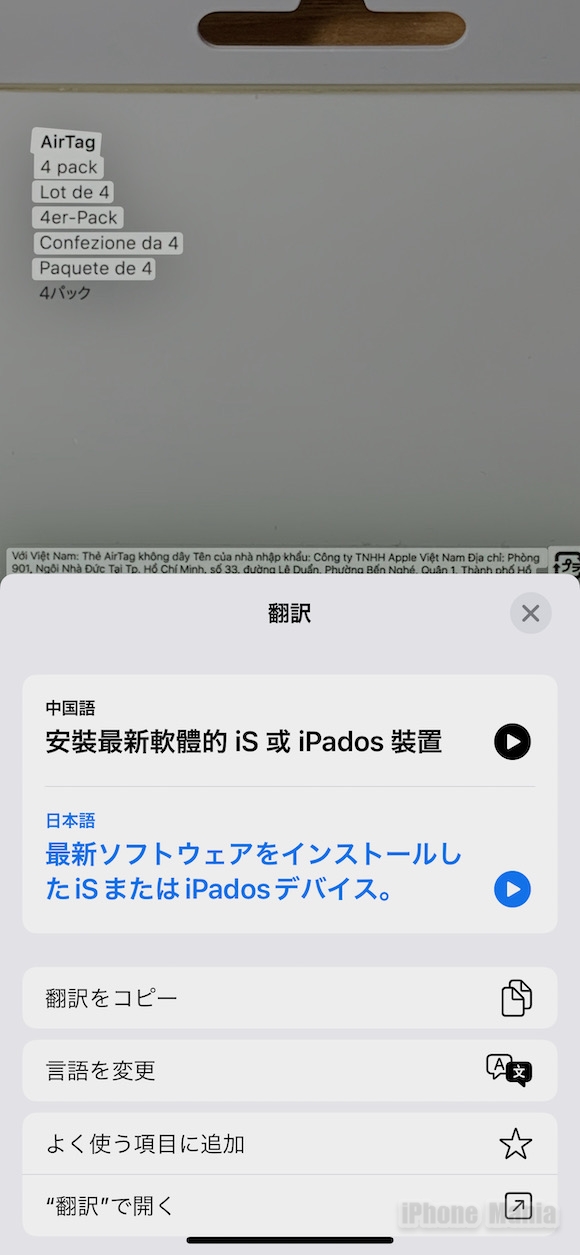
カメラから直接の認識も可能
写真を撮影しなくても、「カメラ」アプリからテキストを認識させることもできます。
写真撮影画面に表示されるアイコンをタップすると、テキストの選択が可能になります。
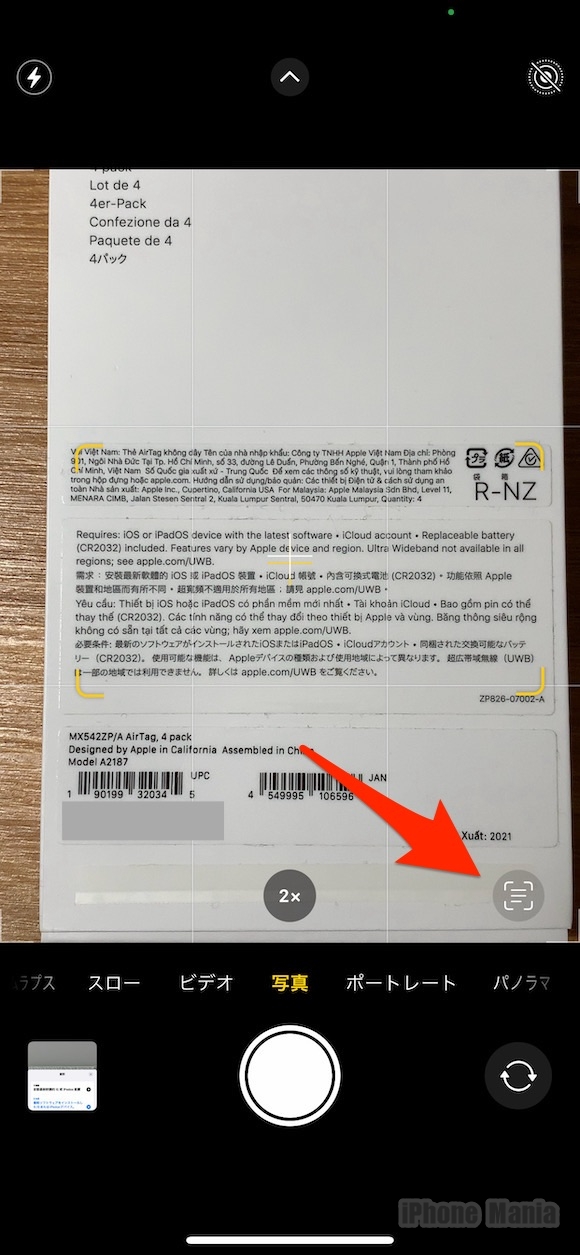
選択すると、テキストのコピー、翻訳などの機能が利用可能です。
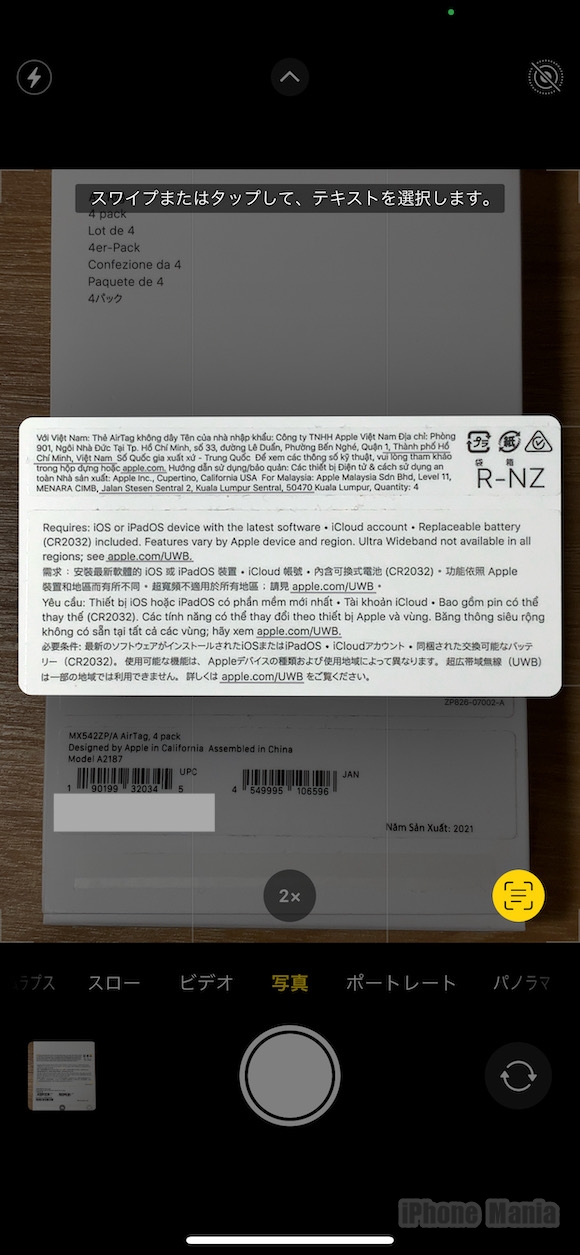
手書き文字も認識できる
テキストの認識表示は手書き文字にも対応しています。
試しに、手書き文字とURLを認識させてみました。
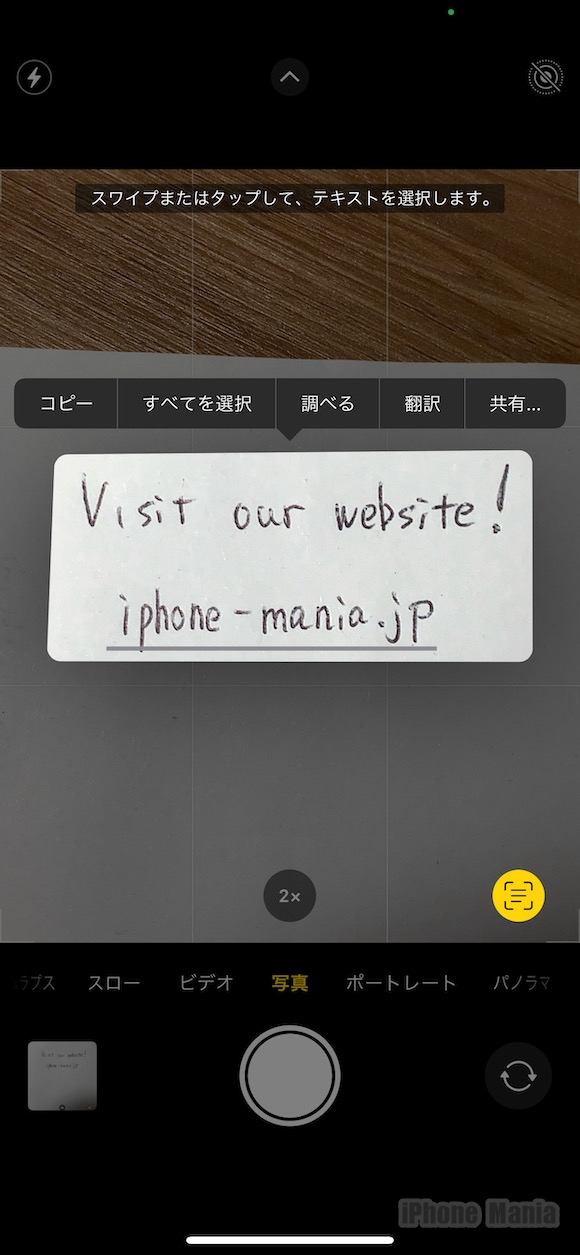
文字がうまく認識され、URLからWebサイトにジャンプすることもできました。
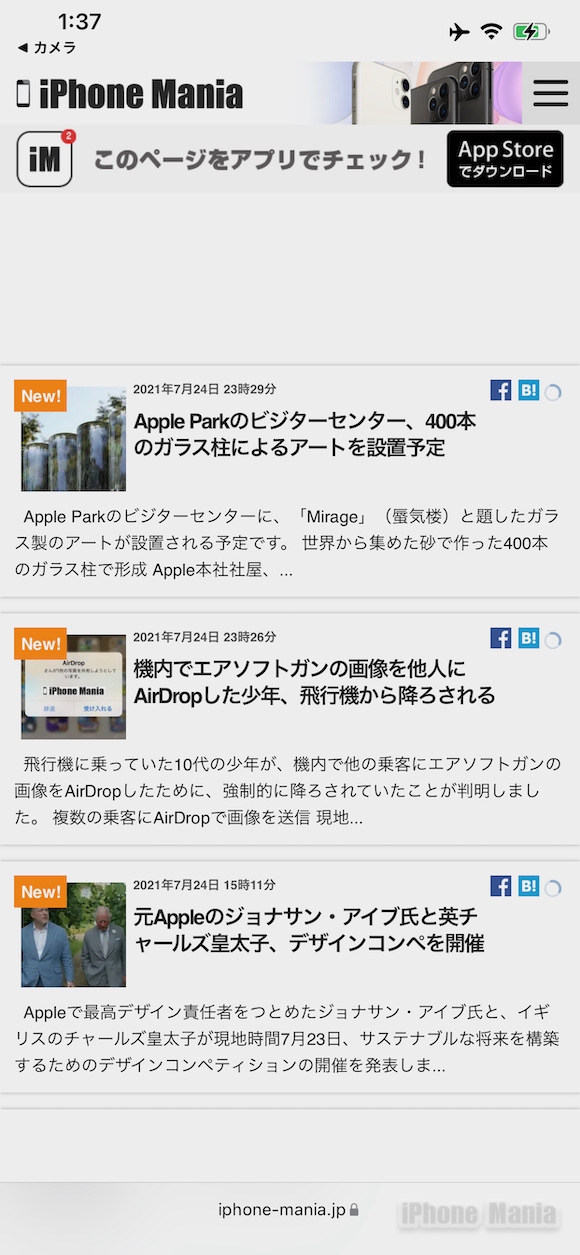
メモアプリへの自動入力も可能
「テキストの認識表示」機能を利用して、カメラが捉えた文字を自動入力することもできます。
「メモ」アプリで画面をタップすると、テキスト認識のアイコンが表示されます。
このアイコンをタップすると、画面の下半分でカメラが動作し、カメラに映ったテキストが次々と自動入力されます。
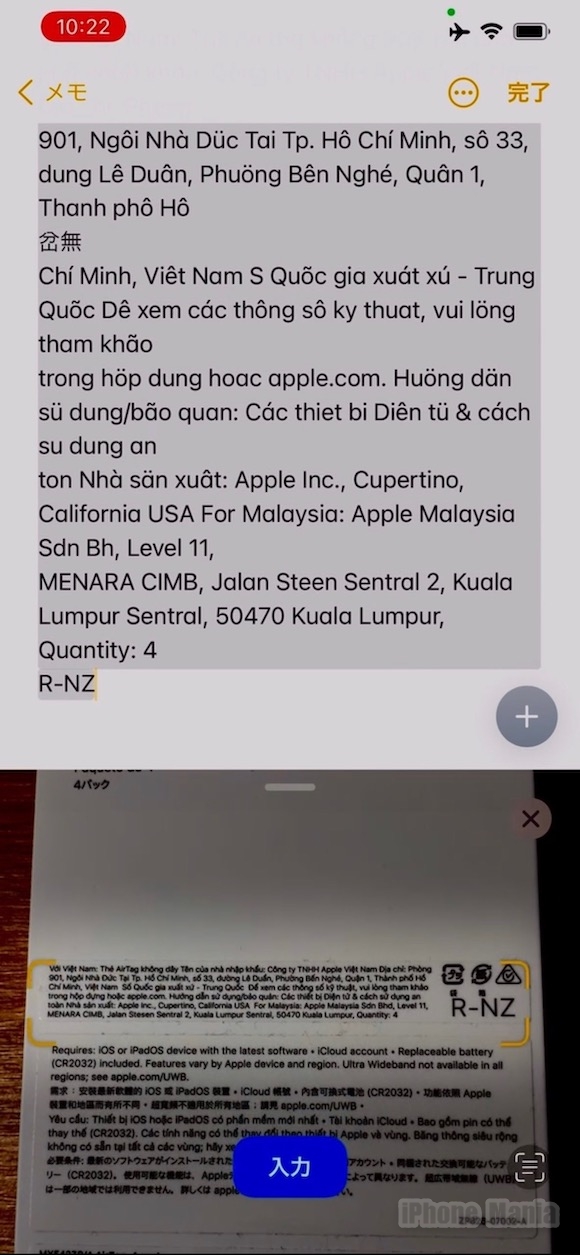
テキストを認識したエリアが黄色の枠で示され、認識されたテキストが表示されます。
「入力」ボタンをタップすると、テキストを「メモ」アプリで利用することができます。
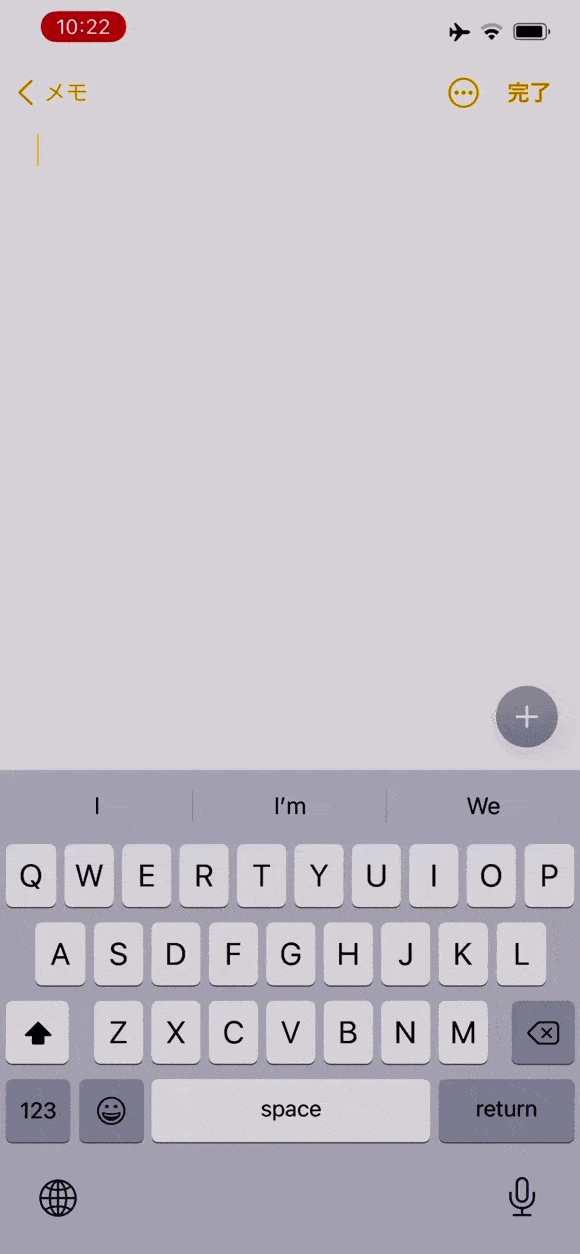
活用シーンは限られるも、用途しだいで便利に使えそう
「テキストの認識表示」を様々な被写体で試してみて、やはり日本語非対応の壁の存在を感じました。
筆者が試した範囲で「テキストの認識表示」が便利に使えそうだと感じたのは、Wi-Fiの複雑な接続用パスワードをコピー&ペーストで入力したい時や、チラシやポスターに印刷された番号に電話したい場合などです。
iOS15のリリース当初、日本語は非対応なので利用範囲は限定的ですが、電話番号やWebサイト、メールアドレスは認識できますし、英語など外国語の翻訳には活用できそうです。
iOS15の一般ユーザー向け正式版は、2021年秋に公開される予定です。
なお、記事中の機能や使用しているスクリーンショットは、取材に基づく特別な許可に基づき使用しています。機能やデザインは、iOS15パブリックベータのものであり、秋に公開予定の正式版では変わる可能性がありますのでご了承ください。
Photo:Apple
(hato)

